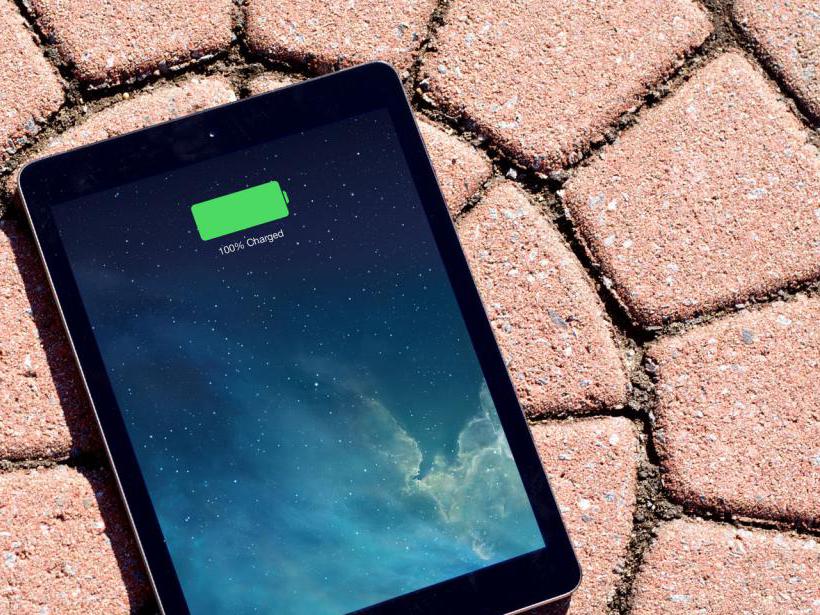Что сделать чтобы на айфоне не садилась зарядка на
Три настройки, которые больше всего разряжают iPhone
Недавно знакомый попросил помочь ему с настройкой нового iPhone 7 Plus. Девайс был в пленочках и прямо из коробки, никакого восстановления из резервной копии или переноса параметров не предвиделось.
Я без проблем взял телефон себе на денек, чтобы произвести настройки и загрузить нужные приложения.
Подумал, что это версия «Plus» с большой емкой батареей, а значит – здесь совсем не обязательно отключать все мыслимые и немыслимые фишки в параметрах. К тому же мне было интересно, сколько сможет прожить от одного заряда iPhone 7 Plus у не самого активного пользователя.
Я установил около 15 приложений, настроил все нужные аккаунты (Apple ID, почту и т.п.) и утром был готов вернуть смартфон владельцу. Хорошо, что с вечера запомнил уровень заряда.
Утром моему удивлению не было предела.
iPhone примерно за 10 часов в режиме ожидания разрядился на 32%. Не 3 и не на 5, а 32%, Карл!
Мне стало любопытно и я попросил оставить смартфон еще на пару дней для опытов.
Первым делом я проверил количество циклов заряда аккумулятора, чтобы убедиться, что в смартфоне действительно свежая батарея.
Проще всего было бы применить все известные меры энергосбережения, но хотелось разобраться, что именно так быстро съедает драгоценный заряд.
Что практически не влияет на заряд батареи
Отключать эти опции следует лишь при самой жесткой экономии, когда все остальное давно отключено, но нужно продержаться еще лишние 30-40 минут без подзарядки. Во всех остальных случаях эти меры будут не сильно эффективны.
1. Работающие Bluetooth и Wi-Fi
В Apple давно научились делать энергоэффективные модули беспроводной связи. Кроме этого для отключения будет недостаточно нажать на соответствующие переключатели в нижней шторке.
С iOS 11 подобное действие лишь на время отключает устройства от подключенных сетей и сопряженных гаджетов. Полное отключение возможно через Siri или из настроек системы.
Каждый раз включать и отключать Bluetooth и Wi-Fi неудобно, да и большой прирост автономности это не даст.
2. Виджеты в системе
Многие не использую виджеты в iOS, ошибочно полагая, что они сильно разряжают смартфон. Разряжают устройство лишь виджеты, которые активно взаимодействуют с сетью или геолокацией.
Даже такие информеры тратят заряд во время их отображения для обновления данных. Если не открывать панель с виджетами на рабочем столе или экране блокировки каждые пять минут, их влияние за заряд батареи будет минимальным.
3. Автоматическая загрузка контента
Выключать загрузку данных по пути Настройки — iTunes Store и App Store следует лишь самым активным пользователям iPhone, которые имеют в своем арсенале несколько яблочных гаджетов и больше сотни установленных приложений.
Для владельцев 1-2 устройств с 20-30 приложениями на борту автоматическая загрузка практически не скажется на автономности гаджета.
4. Анимация и прозрачность
Еще одна настройка, которую часто рекомендуют отключать находится по пути Настройки — Основные — Универсальный доступ – Уменьшение движения/Увеличение контраста. На реальный прирост времени автономной работы после отключения рассчитывать не стоит.
Только в сумме с вышеперечисленными опциями отключение анимации даст серьезный результат.
Что ощутимо влияет на заряд батареи
1. Анимированные обои
Живые обои неплохо кушают заряд батареи любого iPhone. Статическая картинка с выключенным режимом перспективы всегда будет предпочтительней.
Чем чаще пользователь будет попадать на главный экран, тем ощутимей будет эффект. Можно ставить и динамические обои, если часто и долго сидите в одном приложении без переключений на другие программы.
2. Автоматическая настройка яркости дисплея
Пункт меню недавно переехал по пути Настройки – Основные – Универсальный доступ – Адаптация дисплея. Можно отключить и устанавливать яркость ниже автоматического порога. Так и датчик освещенности тратить заряд не будет и дисплей будет темнее обычного.
Подойдет такой вариант лишь тем, кто весь день проводит в одном месте с постоянным уровнем освещенности, иначе придется регулярно дергать нижнюю шторку и ползунок регулировки яркости.
3. Уведомления от приложений
Здесь все тоже очень индивидуально. У одного пользователя может быть установлено 100 приложений, которые выдают максимум 1-2 уведомления в день, а у другого может быть всего 10 программ, но поток сообщений от них может быть запредельным.
Отключать уведомления вообще от всех приложений на смартфоне не имеет смысл, на общую картину автономности это может повлиять по-разному, а вот на скорости получения информации скажется негативно.
4. Отключение сотовых данных для программ и игр
И снова противоречивая ситуация. Одни программы могут лезть в сеть каждую минуту, а другие и вовсе обновлять данные раз в день. Тем, кто большую часть времени находится в зоне Wi-Fi покрытия, будет вообще все-равно.
Что сильно влияет на заряд батареи
Вот и добрались до самых прожорливых возможностей смартфона.
1. Геолокация
GPS всегда был и будет главным пожирателем батареи смартфона после экрана и GSM-модуля, которые, разумеется, мы отключать не будем.
Нужно получить данные от спутников и сотовых вышек, просчитать положение аппарата и передать эти данные в нужное приложение. Все это повторяется несколько раз в минуту.
Даже программы, которые умеют пользоваться GPS только во время их работы (вместо постоянного использования) оказывают серьезное влияния на расход заряда.
Мессенджерам и клиентам социальных сетей не обязательно знать наше местоположение, браузеры и клиент-банки тоже обойдется. Даже погодные приложения могут выводить данные по установленному вручную городу вместо регулярного автоматического поиска.
Многие программы задействуют геолокацию даже при открытии виджетов
Системным службам тоже не обязательно знать наше местоположение, особенно треккинговым и рекламным.
Переходим в Настройки – Конфиденциальность – Службы геолокации и отключаем большинство приложений, не забываем заглянуть в раздел Системные службы и «убить» большинство процессов. Смело отключайте значимые места, геопредупреждения и предложения, всевозможные калибровки и сбор данных для совершенствования продукта.
По сути здесь стоит оставить лишь опцию Найти iPhone.
Даже 10-15 установленных приложений с доступом к геолокации могут за ночь высаживать до 10% заряда.
2. Обновление контента
В отличие от нерегулярных загрузок апдейтов из App Store обновление контента работает почти круглосуточно.
Разрешать это следует лишь для самых нужных программ. Обновлять данные в фоне следует разрешить банковским программам и рабочим мессенджерам. Остальные вполне обойдется синхронизацией контента при запуске.
Следует внимательно настроить переключатели в меню Настройки – Основные – Обновление контента.
Отключение 10-20 ненужных программ позволит сэкономить еще около 10% заряда.
3. Push обновление почты
Последний крупный пожиратель заряда кроется в меню Настройки – Учетные записи и пароли – Загрузка данных. Тут можно задать ручной интервал при запуске приложения, Push, который является самым энергозатратным и режим Выборка.
Для большинства пользователей 15-минутного интервала для обновления почты будет достаточно. Некоторые даже смогут перейти на проверку раз в 30 минут или раз в час.
Обратите внимание, что для разных почтовых аккаунтов можно настроить разные режимы. Можно оставить Push для рабочей почты и включить ежечасную проверку для личной.
Чем больше почтовых учеток добавлено, тем сильнее это скажется на автономности
Именно эти три настройки в моем случае потребляли за ночь более 30% заряда. Их грамотная настройка позволила свести этот показатель до приемлемых 3-4%.
Остальные опции можно настраивать по своему усмотрению, а владельцы моделей Plus и X могут их и вовсе игнорировать.
Вот так Apple в 2018 году продаёт айфоны с емкими аккумуляторами на 2 675 мАч у iPhone 8 Plus или 2 716 мАч у iPhone X, которые при этом разряжаются на 30% за ночь.
Почему айфон быстро заряжается и быстро разряжается? Что делать?
«Айфоны» обычно рассчитаны на 10-12 часов автономной работы, в том числе новые модели X, 8 или 8 Plus, а также ранее вышедшие 7, 7 Plus, 6, 6s Plus или SE. Если вы обновили систему до iOS 11.3 или перешли на новый iPhone, вы можете столкнуться с быстрой разрядкой его аккумулятора. Что делать, если «Айфон» быстро заряжается и быстро разряжается?
Подождите некоторое время
Если вы только что перешли на новый iPhone 8 или iPhone X, обновленный до версии iOS 11 или восстановленный, подождите день или около того, чтобы все процессы настройки были закончены, и девайс мог вернуться к нормальной жизни. Если после этого гаджет начал работать положенное время, все отлично. Если нет, и «Айфон» быстро заряжается и быстро разряжается все равно, следует искать иные причины.
Проведите проверку в режиме ожидания
В дополнение к тому, что настройка системы занимает некоторое время, чтобы корректно закончить передачу всех данных, пользователи часто проводят много времени с новыми телефонами, изучая их функции. Это особенно касается таких вещей, как Animoji, Portrait Lighting и приложения Augmented Reality (AR). Таким образом, экран остается включенным, память записывается в WI-Fi и, возможно, сотовые радиоприемники остаются активными, а мощность потребляется.
Итак, обратите внимание на то, сколько осталось зарядки батареи. Затем оставьте iPhone в покое на 20-40 минут. Когда вы проверите его спустя это время, запишите, сколько осталось от заряда. Если в режиме ожидания нет больших изменений, вероятно, все в порядке, и ваш срок службы аккумулятора вернется в нормальное состояние, когда ваше использование девайса вернется в нормальное состояние (после того, как вы изучите новинку со всех сторон).
Если ваш iPhone продолжает работать недолго, дело не в этом. Чтобы проверить, почему «Айфон» очень быстро разряжается и заряжается, выполните следующие шаги.
Осуществите сброс
В iPhone 7 порядок действий следующий:
Для iPhone 6 и предыдущих моделей:
Что делать, если «Айфон 5s» быстро заряжается и разряжается? На iPhone SE, 5 и предыдущих версиях кнопка питания расположена сверху. Как только ваш «Айфон» перезагрузится, повторите предыдущие шаги и посмотрите, нормально ли расходуется аккумулятор. Если iPhone быстро заряжается и быстро разряжается и дальше, продолжайте искать причины.
Проверьте использование системы
iOS содержит потрясающий индикатор батареи, а также утилиту для нее. Этот сервис позволяет точно узнать, какие приложения и службы использует ваш аккумулятор и как. Это может помочь определить, почему «Айфон» быстро заряжается и разряжается. Чтобы использовать этот функционал, выполните следующее:
В этот момент вы можете заставить отказаться устройство от разряжающих его приложений и, скорее всего, вернуть энергопотребление в нормальное русло. Это делается так:
На iPhone X вы можете принудительно выйти из приложения следующим образом:
Затем проверьте, как аккумулятор начал расходоваться дальше. Если «Айфон» быстро заряжается и быстро разряжается по вине определенного приложения постоянно, вы можете попробовать его повторно установить или даже заменить альтернативным сервисом или веб-сайтом для некоторых ваших действий.
Проверьте работоспособность аккумулятора
С iOS 11.3 Apple добавила в устройства информацию о работоспособности аккумулятора. Она показывает текущую максимальную пропускную способность и производительность, а также сообщит вам, если ваш iPhone замедляется в работе независимо от того, нуждается ли он в настройке, и даже позволит вам отключить расширенное управление питанием. Это может помочь, если «Айфон» быстро разряжается и заряжается. Что делать, чтобы запустить такое управление производительностью? Вам нужно выполнить следующее:
Если ваш iPhone SE, 6, 7 замедлился из-за предотвращения неожиданного отключения, iOS 11.3 восстановит его до прежних неограниченных уровней производительности. Такое ограничение включается только после того, если вы столкнетесь с еще одним неожиданным отключением.
Apple показывает следующие сообщения, в зависимости от способности обрабатывать максимальную производительность:
Если вы отключите управление производительностью, вы увидите следующее сообщение: «Этот iPhone испытал неожиданное завершение работы, потому что батарея не смогла обеспечить необходимую максимальную мощность. У вас отключена защита управления эффективностью вручную. Если у вашей батареи плохое состояние, вам следует обратиться в официальный сервис».
Восстановите смартфон
Итак, вы не можете добиться, чтобы ваш «Айфон» быстро не разряжался. Что сделать? Что поможет в таком случае? Иногда восстановление из старой резервной копии, особенно копирование другого устройства (такого как iPad), может быть менее идеальным. Это может собрать в совокупности все возможные системные ошибки, и девайс просто не работает, как раньше. Иногда ваша некогда новая установка также устаревает.
Если вы подозреваете, что это так, можете сбросить и настроить свой iPhone как новый. Да, это может быть невероятным неудобством по части приложений, но если у вас есть значительная и постоянная проблема, и ничто другое не может ее исправить, настройка смартфона как нового может быть решением.
Это экстремальный вариант, без сомнения. Вам нужно будет становить почти все снова, включая пароли и настройки, и вы потеряете все сохраненные данные, такие как пройденные уровни и действия игр, но в большинстве случаев ваш срок службы батареи станет лучше, чем когда-либо. Это поможет, если «Айфон» разряжается за ночь или в состоянии покоя по причине системных неполадок.
Дополните аккумулятор
Режим низкого энергопотребления
Как сделать, чтобы «Айфон» быстро не разряжался? Если срок службы батареи нормальный, но вы хотите получить его еще больше, вы можете использовать режим низкого энергопотребления. Он отключает процессы и сохраняет как можно больше зарядки. Чтобы это сделать, выполните следующее:
Вы также можете быстро включить режим низкого энергопотребления, используя Siri. Просто дайте соответствующую голосовую команду.
Стоит отметить, что в iPhone 8 и X режим низкого энергопотребления также уменьшает частоту обновлений GPS. Если даже режима низкого энергопотребления недостаточно, и вы не можете зарядить смартфон в ближайшие минуты, существуют другие методы, которые вы можете попробовать:
Поддерживайте хорошее состояние аккумулятора
Еще одной причиной, по которой «Айфон» плохо заряжается и быстро разряжается, может быть физический износ аккумулятора. Батареи не терпят тепло. Это значительно сокращает их продолжительность жизни. Когда вы активно пользуетесь смартфоном жарким летом, постарайтесь не оставлять его под прямыми солнечными лучами или в очень жаркой обстановке. В зимнее время постарайтесь не оставлять свой iPhone на батарее или перед вентилятором горячего воздуха даже в автомобиле.
Если ваш «Айфон» станет слишком горячим, он начнет автоматически уменьшать яркость экрана и попытается как можно меньше уменьшить мощность. В конце концов, он даст вам предупреждение о нагреве и выключится, чтобы предотвратить повреждение. Не позволяйте ситуации зайти так далеко.
Как поддержать хорошее состояние батареи дольше?
Когда вы ложитесь спать по ночам, используйте маломощное, более медленное зарядное устройство. Вы можете быстро заряжать его, но при этом выделяется больше тепла, и это может снизить долговременное здоровье вашего аккумулятора. Нормально усилить заряд, если вам нужно быстро пополнить его и продолжить работать весь день. Но если у вас есть время, дайте девайсу зарядиться с нормальной скоростью.
Очевидно и то, что девайс ни в коем случае нельзя подвергать воздействию воды. Ее попадание может вывести из строя не только аккумулятор, но и практически весь механизм смартфона.
Если возникла необходимость замены батареи, не делайте это самостоятельно. Обратитесь в официальный сервисный центр.
20 рабочих советов, как увеличить время работы iPhone от аккумулятора. Пробуйте
В смартфонах Apple используются литий-ионные аккумуляторы, которые деградируют с каждой разрядкой и зарядкой. Чем больше подобных циклов и выше агрессивность использования iPhone, тем ниже у его батарейки максимальная ёмкость.
Уже через год автономность девайса снижается примерно на 10%, а за пару лет уже в среднем составляет около 80% от первоначальной. Кардинально решить данную проблему поможет замена старого аккумулятора новым, но с этим можно повременить.
Прежде чем вмешиваться в аппаратную часть iPhone, лучше поработать с программной. Вот что нужно сделать.
1. Ограничиваем получение Push-уведомлений от приложений

Важно отключить всё лишнее
Что сделать: откройте «Настройки», перейдите в раздел «Уведомления», избавьтесь от всех «пушей», которые вам не нужны.
Во-первых, массовое получение уведомлений активно задействует сам механизм этого инструмента. Во-вторых, оно неизбежно включает экран, который планомерно высаживает заряд аккумулятора мобильного устройства.
2. Отключаем тактильную отдачу во время звонка и в системе

Вибрация нужна не всегда
Что сделать: откройте «Настройки», перейдите в раздел «Звуки, тактильные сигналы», переведите в неактивное положение переключатели «Во время звонка» и «Системные тактильные».
Вибросигналы делают использование iPhone более тактильным, но уверенно разряжает аккумулятор.
3. Активируем автоматическое включение режима «Не беспокоить»

Отключаем ночные уведомления
Что сделать: откройте «Настройки», перейдите в раздел «Не беспокоить», переведите в активное положение переключатель «Запланировано» и установите необходимые временные рамки.
Режим «Не беспокоить» отключает все уведомления в заданный промежуток времени, что позитивно сказывается на заряде.
4. Отключаем не самую эффективную функцию «Экранное время»

Пользы от этой функции немного
Что сделать: откройте «Настройки», перейдите в раздел «Экранное время», воспользуйтесь кнопкой «Выключить Экранное время».
«Экранное время» предназначено для того, чтобы владельцы iPhone проводили меньше времени за бесполезными приложениями. Как показывает практика, это не работает. Более того, функция неслабо расходует заряд аккумулятора.
5. Можно избавиться и от функции Handoff, если она не нужна

Не всем это нужно
Что сделать: откройте «Настройки», перейдите в раздел «Основные», разверните меню «AirPlay и Handoff», переведите в неактивное положение переключатель Handoff.
Handoff создаёт универсальный буфер обмена между гаджетами Apple, а также даёт возможность продолжить использование приложения на другом устройстве с того же места. Если это не востребовано, функцию можно смело отключать ради заряда.
6. Ограничиваем обновление контента для всего лишнего софта

Фоновая активность ощутимо садит аккумулятор
Что сделать: откройте «Настройки», перейдите в раздел «Основные», разверните меню «Обновление контента», переведите в неактивное положение переключатели бесполезных приложений.
Фоновая активность приложений ощутимо высаживает батарейку. Поэтому в указанном выше меню стоит оставить только важный софт.
7. Уменьшаем время автоматической блокировки экрана iPhone

Чем меньше, тем лучше
Что сделать: откройте «Настройки», перейдите в раздел «Экран и яркость», разверните меню «Автоблокировка», выберите наименьшее время автоматической блокировки iPhone — 30 с.
Чем меньше включён экран iPhone, тем дольше он работает от одного заряда аккумулятора.
8. Отключаем активацию экрана во время поднятия смартфона

Лишняя активность экрану не нужна
Что сделать: откройте «Настройки», перейдите в раздел «Экран и яркость», переведите в неактивное положение переключатель «Поднятие для активации».
Ещё один пример, как можно минимизировать активность экрана. Тем более, включается он часто без особой нужды.
9. Включаем автоматическое переключение тем оформления

Тёмная тема сохранит пару процентов
Что сделать: откройте «Настройки», перейдите в раздел «Экран и яркость», переведите в активное положение переключатель «Автоматически».
С тёмной темой на ярком солнце экран iPhone не особенно читаем. Но вечером на гаджетах с OLED-дисплеями она явно экономит заряд.
10. Избавляемся от голосовой активации голосового ассистента

Это продлит время работы
Что сделать: откройте «Настройки», перейдите в раздел «Siri и Поиск», переведите в неактивное положение переключатель «Слушать «Привет, Siri».
Постоянная активность микрофонов для работы с голосовым запуском Siri ощутимо разряжает аккумулятор девайса.
11. Отключаем автоматическую загрузку программ и обновлений

Это лучше делать вручную
Что сделать: откройте «Настройки», перейдите в раздел App Store, переведите в активное положение переключатели «Приложения» и «Обновления ПО» в пункте «Автоматические загрузки».
Ещё один пример фоновой активности системы, которая не самым позитивным образом сказывается на времени автономной работы.
12. Избавляемся от всех учётных записей, которые не нужны

Лишняя синхронизация будет лишней
Что сделать: откройте «Настройки», перейдите в раздел «Почта», разверните меню «Учётные записи» и избавьтесь от всех аккаунтов интернета, которые не используются.
Такие аккаунты регулярно синхронизируют записи календаря и контакты, что может быть не так уж нужно в данный момент.
13. Ограничиваем службы геолокации для установленного софта

GPS неплохо нагружает батарейку
Что сделать: откройте «Настройки», перейдите в раздел «Конфиденциальность», разверните меню «Службы геолокации», отключите приложения, которые в разрезе использования местоположения активно не эксплуатируются.
Определение местоположения ведёт к быстрой разрядке мобильного устройства, поэтому его лучше всего ограничить.
14. Избавляемся от автоматического фиксирования движения

Шаги можно посчитать чем-то другим
Что сделать: откройте «Настройки», перейдите в раздел «Конфиденциальность», разверните меню «Движение и фитнес», переведите в неактивное положение переключатель «Фитнес-трекинг».
Следить за пройденным расстоянием можно и с помощью Apple Watch или любого фитнес-браслета на запястье.
15. Отключаем автоматическую загрузку музыкальных записей

Это можно сделать и вручную
Что сделать: откройте «Настройки», перейдите в раздел «Музыка», переведите в неактивное положение переключатель «Автоматические загрузки».
Очередная фоновая активность, которая увеличивает нагрузку на аккумулятор мобильного устройства.
16. Разумно снижаем качество аудиозаписей в Apple Music

В наушниках средней руки качество не услышишь
Что сделать: откройте «Настройки», перейдите в раздел «Музыка», разверните меню «Качество звука», переведите в неактивное положение переключатель «Аудиофайлы без потерь».
Чем больше интернет-трафика идёт через iPhone, тем быстрее он разряжается. Именно поэтому его лучше всего сократить.
17. Настраиваем разрешение и частоту записи видеороликов

[email protected] нужны далеко не всегда
Что сделать: откройте «Настройки», перейдите в раздел «Камера», разверните меню «Запись видео», понизьте качество записи до разумных значений.
Для домашнего архива невероятно качественные ролики не нужны. Запись видео в [email protected] высаживает iPhone очень быстро.
18. Отключаем автоматическую загрузку выпусков подкастов

Они ещё и немало места на накопителе занимают
Что сделать: откройте «Настройки», перейдите в раздел «Подкасты», переведите в неактивное положение переключатель «Включение для подписок» в пункте «Автоматические загрузки».
Сам регулярно забываю про эту фишку, которая не только забивает память устройства, но и стремительно его разряжает.
19. Включаем заблаговременный отход владельца iPhone ко сну

Это ограничивает активность
Что сделать: откройте «Часы», перейдите в раздел «Будильник», активируйте функцию «Режим сна».
Он мотивирует меньше брать iPhone в руки, что крайне положительно сказывается на его заряде.
20. Настраиваем автоматическое включение энергосбережения

Его можно включить на 30–40%
Что сделать: откройте «Быстрые команды», перейдите в раздел «Автоматизация», выберите возможность «Создать автоматизацию для себя», разверните меню «Уровень заряда», установите условие «Опускается ниже», добавьте действие «Вкл./выкл. режим энергосбережения», нажмите «Далее», переведите в неактивное положение переключатель «Спрашивать до запуска» и сохраните автоматизацию.
С помощью этой нехитрой процедуры можно создать автоматизацию, которая будет самостоятельно включать режим энергосбережения. Это куда лучше, чем самостоятельно заводить его через «Пункт управления» или при критическом разряде.
Николай Грицаенко
Кандидат наук в рваных джинсах. Пишу докторскую на Mac, не выпускаю из рук iPhone, рассказываю про технологии и жизнь.